Wie man RAR-Dateien in ZIP unter Windows konvertiert

Haben Sie RAR-Dateien, die Sie in ZIP-Dateien konvertieren möchten? Erfahren Sie, wie Sie RAR-Dateien in das ZIP-Format konvertieren.
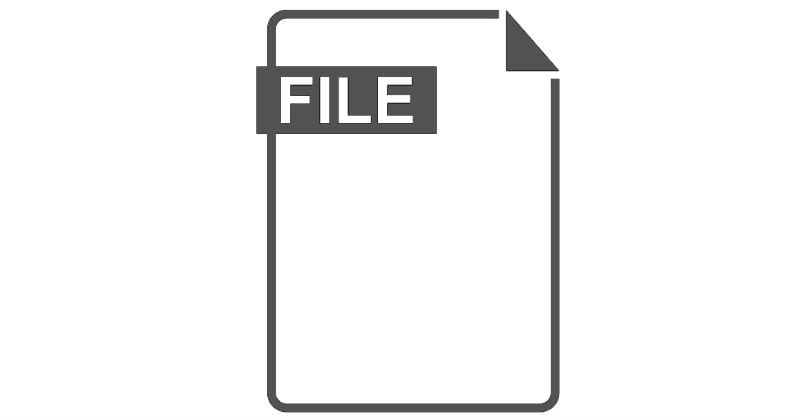
ISZ-Dateien sind Disk-Image-Dateien im Zip-Format, die von EZB Systems entwickelt wurden. Mit anderen Worten, sie sind komprimierte Disk-Images. Sie ähneln Standard-ISO-Dateien, ihre Komprimierung ermöglicht jedoch eine effizientere Nutzung des Speicherplatzes und sie können sowohl verschlüsselt als auch passwortgeschützt sein.
Diese Dateien können auch in Teile segmentiert und auf mehrere Datenträger aufgeteilt werden. Das bedeutet, dass eine ISZ-Datei bei Bedarf auf drei CDs verteilt werden kann. Dazu wird die ursprüngliche ISZ-Datei in mehrere kleinere Dateien aufgeteilt. Alle werden benötigt, um das Disk-Image erfolgreich auszuführen. Das erste der kleineren Teile behält seine ISZ-Erweiterung, während alle weiteren Teile mit I01, I02, I03 usw. nummeriert sind – so können sie später relativ einfach bestellt werden.
Da es sich bei ISZ-Dateien um komprimierte ISO-Dateien handelt, können sie von den meisten ISO-Mounting-Tools geöffnet und ausgeführt werden. In einigen Fällen kann es erforderlich sein, die ISZ-Datei zuerst wieder in ihren ISO-Zustand zu dekomprimieren, bevor Sie sie verwenden. Bei geteilten Dateien müssen alle Teile vorhanden sein, damit das Disk-Image verwendet werden kann.
Gängige Disk-Imaging-Software wie DT Soft DAEMON Tools arbeiten mit diesem Dateityp, ebenso wie Programme wie WinMount International WinMount und EZB Systems UltraISO. Andere ISO-Programme unterstützen möglicherweise ebenfalls ISZ-Dateien.
Haben Sie RAR-Dateien, die Sie in ZIP-Dateien konvertieren möchten? Erfahren Sie, wie Sie RAR-Dateien in das ZIP-Format konvertieren.
Müssen Sie wiederkehrende Meetings in MS Teams mit denselben Teammitgliedern planen? Erfahren Sie, wie Sie ein wiederkehrendes Meeting in Teams einrichten.
Wir zeigen Ihnen, wie Sie die Farbe der Hervorhebung für Texte und Textfelder in Adobe Reader mit diesem schrittweisen Tutorial ändern können.
In diesem Tutorial zeigen wir Ihnen, wie Sie die Standard-Zoom-Einstellung in Adobe Reader ändern.
Spotify kann lästig sein, wenn es automatisch jedes Mal geöffnet wird, wenn Sie Ihren Computer starten. Deaktivieren Sie den automatischen Start mit diesen Schritten.
Wenn LastPass keine Verbindung zu seinen Servern herstellen kann, löschen Sie den lokalen Cache, aktualisieren Sie den Passwortmanager und deaktivieren Sie Ihre Browsererweiterungen.
Microsoft Teams unterstützt momentan nicht die native Übertragung von Meetings und Anrufen auf Ihren Fernseher. Aber Sie können eine Bildschirmspiegelungs-App verwenden.
Erfahren Sie, wie Sie den OneDrive-Fehlercode 0x8004de88 beheben können, damit Sie Ihren Cloud-Speicher wieder nutzen können.
Sind Sie neugierig, wie Sie ChatGPT in Microsoft Word integrieren können? Diese Anleitung zeigt Ihnen genau, wie Sie es in 3 einfachen Schritten mit dem ChatGPT für Word-Add-in tun können.
Halten Sie den Cache in Ihrem Google Chrome-Webbrowser mit diesen Schritten sauber.






